- Зохиолч Abigail Brown [email protected].
- Public 2023-12-17 06:56.
- Хамгийн сүүлд өөрчлөгдсөн 2025-01-24 12:18.
Excel дээр хулганаар чирж зэргэлдээх нүднүүдийг хурдан тодруулах нь ажлын хуудасны нэгээс олон нүдийг сонгох хамгийн түгээмэл арга байж магадгүй юм. Гэхдээ таны онцлохыг хүссэн нүднүүд бие биенийхээ хажууд байхгүй байх тохиолдол гардаг.
Энэ нь тохиолдоход зэргэлдээх нүднүүдийг сонгох боломжтой. Хэдийгээр зэргэлдээх бус нүднүүдийг сонгохдоо зөвхөн гараар хийх боломжтой ч гар, хулганыг хамтад нь ашиглахад хялбар болно.

Өгүүллийн мэдээлэл нь Excel-ийн 2019, 2016, 2013, 2010 хувилбарууд болон Mac-д зориулсан Excel-д хамаарна.
Зэргэлдээх бус нүднүүдийг гар, хулганаар сонгоно уу
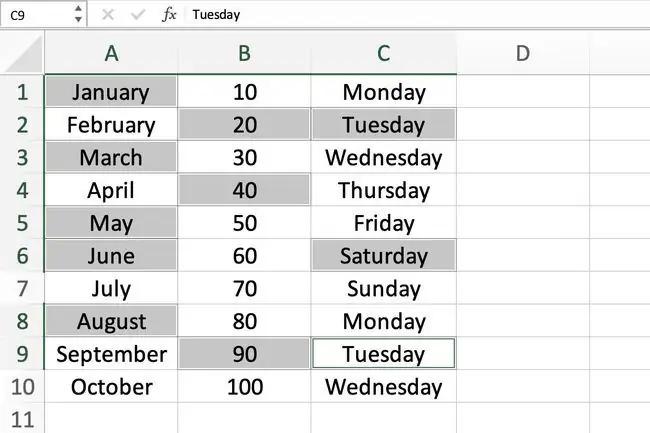
- Хулганаа ашиглан тодруулахыг хүссэн эхний нүдэн дээрээ дарна уу. Энэ нүд идэвхтэй нүд болно.
- Гар дээрх Ctrl товчийг удаан дарна уу.
- Тодруулахыг хүсэж буй бусад нүднүүдийг товшино уу.
- Хүссэн нүднүүдийг тодруулсны дараа Ctrl товчлуурыг суллана уу.
-
Та Ctrl товчлуурыг суллахдаа хулганын заагчаар өөр газар товшиж болохгүй, эс тэгвээс сонгосон нүднүүдийн тодруулсан хэсгийг арилгах болно.
- Хэрэв та Ctrl товчлуурыг хэт хурдан суллаад өөр нүдийг тодруулахыг хүсвэл Ctrl товчийг дахин удаан дарж, нэмэлт нүд(үүд).
Зэргэлдээх бус нүднүүдийг сонгохдоо зөвхөн гарыг ашиглана уу
Доорх алхмууд нь зөвхөн гар ашиглан нүднүүдийг сонгоход хамаарна.
Гарыг өргөтгөсөн горимд ашиглах
Зэргэлдээх бус нүднүүдийг зөвхөн гараар сонгохын тулд гарыг Өргөтгөсөн горимд ашиглах шаардлагатай. Өргөтгөсөн горимыг гар дээрх F8 товчийг дарснаар идэвхжүүлнэ. Та гар дээрх Shift болон F8 товчлууруудыг хамт дарснаар өргөтгөсөн горимыг унтрааж болно.
Зэргэлдээгүй ганц нүдийг сонгоно уу
- Нүдний курсорыг тодруулахыг хүссэн эхний нүд рүү шилжүүлнэ үү.
-
Өргөтгөсөн горимыг эхлүүлж, эхний нүдийг тодруулахын тулд гар дээрх F8 товчийг дараад суллана уу.

Image -
Өргөтгөсөн горимыг унтраахын тулд нүдний курсорыг хөдөлгөхгүйгээр гар дээрх Shift+ F8 товчлууруудыг хамт дарж суллана уу.
- Гар дээрх сум товчийг ашиглан нүдний курсорыг тодруулахыг хүссэн дараагийн нүд рүү шилжүүлнэ үү. Эхний нүдийг тодруулсан хэвээр байна.
- Дарах нүдэн дээрх нүдний курсорыг тодруулснаар дээрх 2, 3-р алхмуудыг давтана уу.
- Тодруулсан мужид нүднүүдийг үргэлжлүүлэн нэмэх F8 болон Shift+ F8 Өргөтгөсөн горимыг эхлүүлэх, зогсоохтовчлуур.
Зэргэлдээх болон зэргэлдээ бус нүднүүдийг сонгох
Хэрэв таны сонгохыг хүсэж буй мужид зэргэлдээ болон тусдаа нүднүүдийн холимог байгаа бол доорх алхмуудыг дагана уу.
- Тодруулахыг хүссэн бүлгийн нүдний эхний нүд рүү нүдний курсорыг шилжүүлнэ үү.
- Өргөтгөсөн горимыг эхлүүлэхийн тулд гар дээрх F8 товчийг дараад суллана уу.
- Тодруулсан хүрээг өргөтгөхийн тулд гар дээрх сум товчийг ашиглан бүлгийн бүх нүдийг оруулна уу.
-
Бүлэг дэх бүх нүдийг тодруулсан үед өргөтгөсөн горимыг унтраахын тулд Shift+ F8 товчлууруудыг дараад суллана уу.
- Тодруулсан бүлгээс нүдний курсорыг зөөхийн тулд гар дээрх сумыг ашиглана уу. Эхний бүлгийн нүдийг тодруулсан хэвээр байна.
- Хэрэв та илүү олон бүлэглэсэн нүдийг тодруулахыг хүсвэл бүлгийн эхний нүд рүү шилжиж, дээрх 2-4-р алхмуудыг давтана уу.






